Javascript-ondersteuning in uw browser. Hoe JavaScript in Firefox in te schakelen en waarvoor het dient
Goedemiddag. “Javascript” is een van de vele programmeertalen. Ze schrijven erop verschillende elementen sites. Zonder dit is er geen hetzelfde winkelwagentje. Zonder dit zullen veel sites niet correct werken en er slordig uitzien. Daarom is het gewoon noodzakelijk volwaardig werk of gewoon lekker internetten. Welnu, in dit artikel zullen we leren hoe u Javascript op een Android-smartphone kunt inschakelen.
In alle vervaardigde gadgets met besturingssysteem“Android” is standaard al geïnstalleerd in browsers. Maar het is heel goed mogelijk dat u het per ongeluk hebt uitgeschakeld en weer wilt inschakelen.
Hieronder vertellen wij u wat en hoe u moet doen om “JavaScript” in te schakelen. Er zijn twee manieren om “Java Script” op uw favoriete apparaat in te schakelen.
Methode 1.Start uw browser op het apparaat. Afhankelijk van de fabrikant en het merk is dit “Internet” of “Browser”. Plots staat het niet op het scherm, dan vinden we het in “Toepassingen”.
Dus de browser wordt gelanceerd. Zoek het “Menu” (dit bevindt zich in de rechterbovenhoek van de browser of op het telefoonscherm) en voer “Instellingen” in. In het browserinstellingenvenster dat wordt geopend, klikt u op “Geavanceerd”. Er verschijnt een lijst 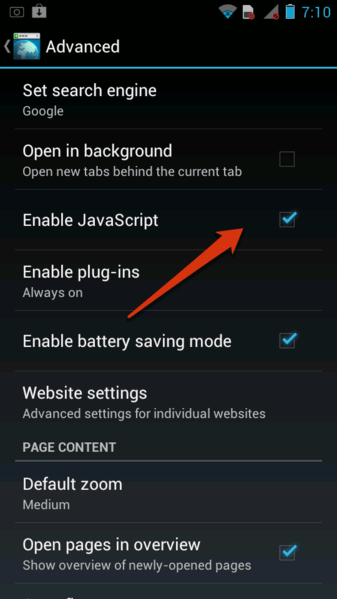 browser instellingen. Vink naast de optie “Javascript inschakelen” het vakje aan en verlaat het instellingenmenu. Start uw browser opnieuw op zodat de nieuwe instellingen van kracht worden. En wij verheugen ons over “Javascript”.
browser instellingen. Vink naast de optie “Javascript inschakelen” het vakje aan en verlaat het instellingenmenu. Start uw browser opnieuw op zodat de nieuwe instellingen van kracht worden. En wij verheugen ons over “Javascript”.
Nu heeft bijna iedereen “ Google Chrome» als de standaardbrowser. Het wordt voornamelijk geïnstalleerd door fabrikanten en ontwikkelaars. Start Google Chrome en schakel JavaScript in de Chrome-instellingen in.
Ga hiervoor naar de browserinstellingen van Google Chrome. Dit zijn drie vierkanten die verticaal staan. Zoek en klik op 'Inhoudsinstellingen'. In het gedeelte ‘Geavanceerd’ vinkt u eenvoudigweg het vakje naast ‘Javascript inschakelen’ aan en laadt u onze pagina opnieuw. De nieuwe instellingen worden van kracht en we kunnen ze veilig gebruiken.
Het is allemaal heel eenvoudig. Ik hoop dat deze eenvoudige stappen voor u niet veel problemen hebben veroorzaakt en dat alles is gelukt. Veel succes en tot ziens.
Ja. Als u plotseling “JavaScript” wilt verwijderen, schakelt u eenvoudigweg het selectievakje uit en dat is alles. Maar ik raad het niet aan om dit te doen. Dit zal niemand een beter gevoel geven. In tegendeel.
Wij wachten erop dat u onze website opnieuw bezoekt!!!
JavaScript is een speciaal type programmeertaal dat is gebaseerd op objectrepresentaties browser. Het is noodzakelijk om de site een grotere interactiviteit te bieden vergeleken met conventionele statische HTML-documenten. In de interface bijvoorbeeld aangepast type Het is mogelijk om veranderende afbeeldingen, een kruipende lijn uit tekstinhoud en nog veel meer te implementeren! Daarom is het belangrijk om te weten hoe u JavaScript in Firefox en andere browsers kunt inschakelen.
JavaScript verschilt daarin dat de tekst van softwareontwikkelingen is ingebed in HTML-documenten en door de browsers zelf wordt geparseerd. JavaScript is een taal voor het programmeren van scripts op webpagina's.
Soorten JavaScript-verschillen van JavaOmdat ze de aanduiding van de term JavaScript kennen, verwarren veel gebruikers dit type term zonder onderscheid met een ander concept: Java. Hoewel de talen qua naam op elkaar lijken, is dat wel zo verschillende soorten waarden. De belangrijkste soorten verschillen liggen in de moeilijkheidsgraad en in het aantal geavanceerde soorten kansen. Voordat u leert hoe u dit kunt inschakelen JavaScript-browser, het is noodzakelijk om de karakteristieke kenmerken ervan te begrijpen.

De implementatie van "JavaScript" is gratis vergeleken met Java. Conversies van gegevenstypen vinden bijvoorbeeld op de eenvoudigste manier plaats. Bovendien hoeft de programmeur niet te compileren initiële code softwareontwikkeling voor JavaScript Met andere woorden: het is een geïnterpreteerd taaltype.
Hoe gebeurt dit in JavaScript en in Java? In JavaScript verwerkt het programma de ene regel na de andere en wordt er na elke gelezen regel informatie over fouten gegeven, als die er zijn. In Java toont de compiler dit soort informatie na het lezen hele tekst software ontwikkeling.
Voordat u JavaScript inschakelt, moet u er rekening mee houden dat het niet bedoeld is als taalvervanging. Java-programmering. Het is het beste om het eerste type taal te gebruiken als aanvulling op het tweede.

Met JavaScript-ondersteuning kunt u creëren dynamische typen HTML-documenten. Statische weergaven van HTML-pagina's behoren tot het verleden. "JavaScript" verbindt alle bouwstenen van applicaties tot één geheel. Met andere woorden, het dient als funderingsbouwer en voert veldcontroles uit HTML-formulieren totdat ze naar de server worden verzonden. Weten hoe u JavaScript in Firefox en andere browsers kunt inschakelen, is essentieel om correct online te kunnen werken.
Beheer software ontwikkelingen in deze programmeertaal passeren lokale invoer van communicatiegegevens. Gebruikers hebben de mogelijkheid om in verschillende vensters de soorten waarschuwingsberichten te bekijken die worden weergegeven met JavaScript-ondersteuning.
Wat is er gebeurd JavaScript-fout en hoe u JavaScript uitvoertLaten we beginnen met het feit dat JavaScript het mogelijk maakt om verschillende toe te voegen interactieve diensten, veilige toevoeging van stemmen (enquêtes) en soortgelijke inhoud zonder het risico van onnodig herladen van de pagina. In deze gevallen helpen typen scripts aanzienlijk om gebruikersverkeer te besparen en kunt u afbeeldingen kopiëren Hoge kwaliteit, maak soorten galerijen met afbeeldingen en voer vele andere functies uit soort nutsvoorziening. Maar voordat u bepaalde scripts kunt uitvoeren, moet u ze eerst activeren.
Vervolgens moet je het onthouden reguliere soorten problemen van netwerkgebruikers. De laatste tijd is er een toename van het aantal situaties waarin een persoon, nadat hij zijn pagina op een sociaal netwerk heeft bezocht, foutmeldingen bovenaan de vensters vindt: “JavaScript-fout”, “JavaScript is niet ingeschakeld”, “For correcte werking JavaScript moet zijn ingeschakeld op de site." In dergelijke gevallen hebben gebruikers problemen met het uploaden van foto's en video's op het sociale netwerk.
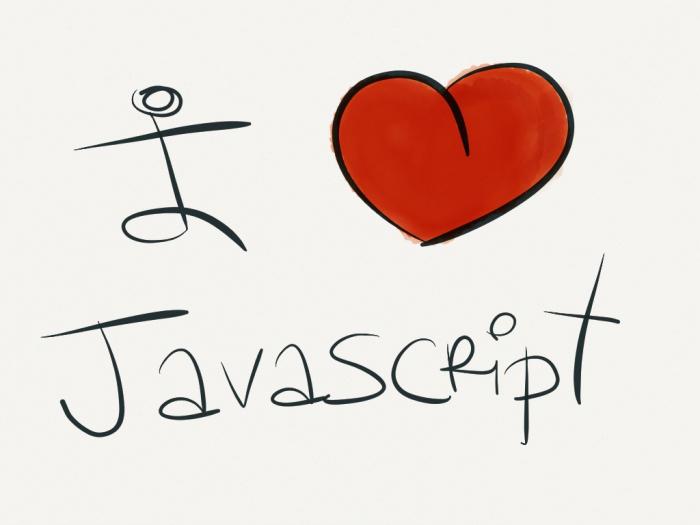
In feite is de methode voor het uitvoeren van scripts heel eenvoudig: er zijn slechts een paar basisstappen voor nodig die zelfs de meest onervaren gebruikers kunnen uitvoeren. Stap-voor-stap instructie als volgt:
- Eerst moet u uw persoonlijke browser starten Mozilla Firefox;
- open daarna de browseropties en klik vervolgens op de overeenkomstige knop in de vorm van drie parallelle lijnen naast de introductieregel;
- nu is er een enorm venster met veel tabbladen voor je geopend; degene die je nodig hebt heet "Inhoud", klik erop;
- dan is het nog eenvoudiger: zoek de regel “Gebruik JavaScript” en vink het vakje ernaast aan;
- Klik op "OK" en start uw persoonlijke browser opnieuw.
Op dit punt kunnen de instructies voor het inschakelen van JavaScript in Firefox als voltooid worden beschouwd.
JavaScript uitschakelenDienovereenkomstig, als de noodzaak om JavaScript te gebruiken niet langer nodig is, kunt u het op dezelfde manier uitschakelen als hierboven beschreven dit type functies. Ga hiervoor ook naar “Instellingen” - “Inhoud”, schakel het selectievakje naast “Gebruik JavaScript” uit. Klaar!
Bovendien, als je dat hebt Mozilla-browser Firefox bijgewerkt naar laatste versie, dan is het goed om te controleren of de instellingen na updates verloren zijn gegaan, aangezien dit soms gebeurt. Het is ook vermeldenswaard dat bijna alle soorten sociale netwerken interactieve soorten formulieren gebruiken. Zonder de meegeleverde scripttypen zal het daarom niet mogelijk zijn om pagina's volledig te bekijken.
ik kan zijn niet-beschikbare berichten, waarschuwingen, discussies. Soms treden er storingen op, en zo ja in sociale netwerken Sommige soorten secties zijn plotseling ontoegankelijk geworden, maar tegelijkertijd zijn er soorten scripts geactiveerd in de browser, probeer ze uit te schakelen en vervolgens weer in te schakelen. Misschien zal deze methode het probleem oplossen. Zo niet, dan is er altijd nog de mogelijkheid om de opties terug te zetten naar standaard. Hoe JavaScript in te schakelen Internet Explorer en in andere browsers? Dezelfde manier.
Respectievelijk, meest tijd dat u met de browser moet werken. Om de werkmogelijkheden van het programma breder te maken en alle bekeken inhoud er beter uit te laten zien, introduceren de ontwikkelaars er enkele aanvullende elementen. In dit artikel gaan we dieper in op hoe u JavaScript in uw browser kunt in- of uitschakelen, wat het is en hoe het uw browse-ervaring kan beïnvloeden. Laten we het uitzoeken. Gaan!
JavaScript is een browsergebaseerde programmeertaal waarmee websites er beter uit kunnen zien en functioneler kunnen zijn. Hoe je het activeert specifieke browser, verderop in het artikel.
Nadat u Chrome heeft gestart, klikt u rechtsboven op het pictogram de vorm van drie horizontale strepen om het menu op te roepen. Selecteer vervolgens Instellingen. In het venster dat verschijnt, klikt u op “Weergeven” aanvullende instellingen" Ga vervolgens in het gedeelte Persoonlijke gegevens naar de inhoudsinstellingen. Schakel vervolgens JavaScript in op alle sites.
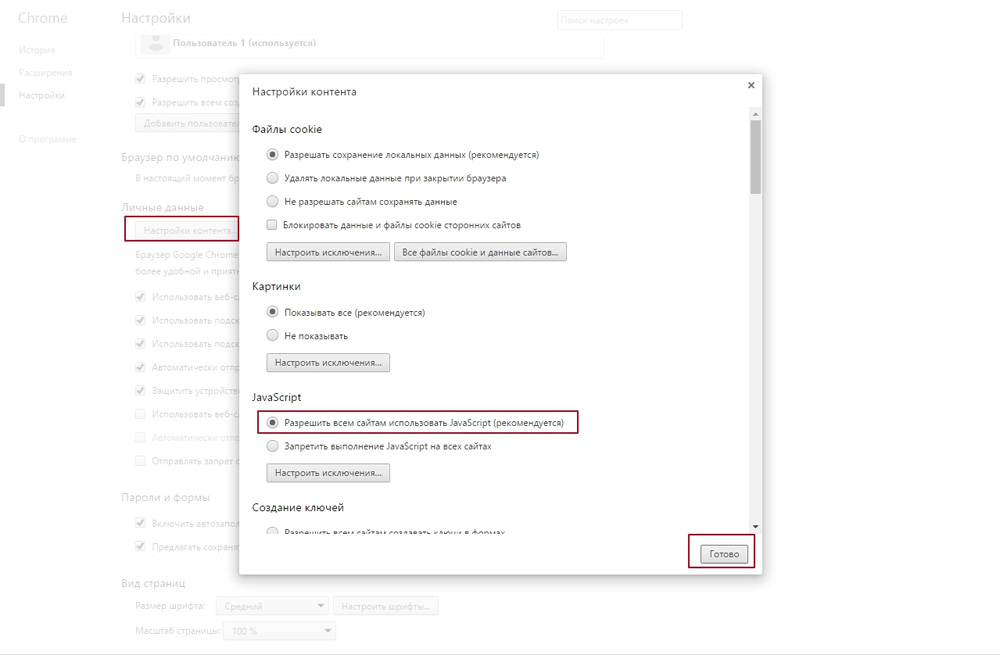
Open Internetopties op uw computer of ga daarheen via het menu Extra in Internet Explorer. Op het tabblad “Beveiliging” klikt u op de knop “Overig”. Schakel op het tabblad Beveiligingsinstellingen actieve scripting en scripting van Java-toepassingen in.
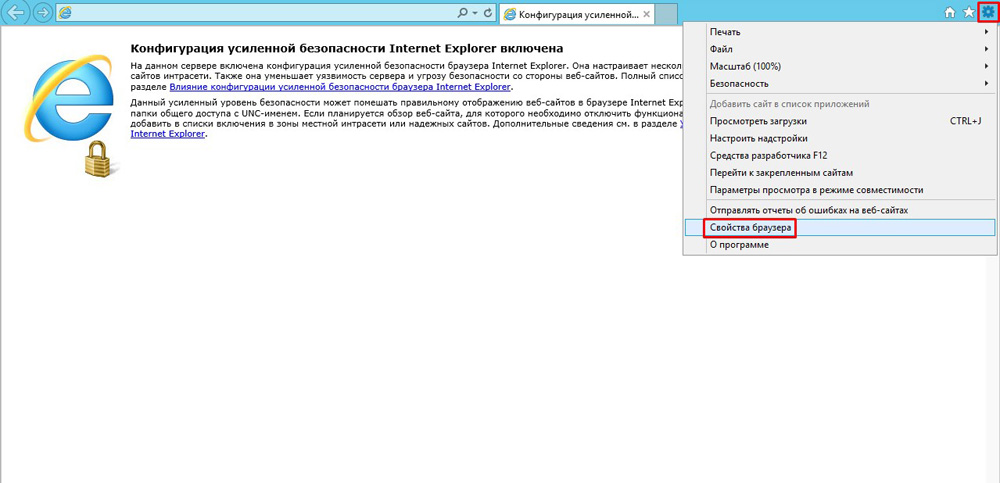
Ga naar het menu snelle instellingen Opera's. Er wordt een lijst voor u geopend, waarin u het vakje "Javascript inschakelen" moet aanvinken.
Mozilla FirefoxGa in het programma naar het toolvenster. In de lijst die wordt geopend, klikt u op “Instellingen”. Vink op het tabblad 'Inhoud' het vakje aan naast de regel 'Javascript gebruiken'. Houd er rekening mee dat in nieuwer Mozilla-versies Het is niet nodig om deze functie in te schakelen, aangezien deze standaard is ingeschakeld. Schrijf naar om uit te schakelen adresbalk(zonder aanhalingstekens) "about:config". Schrijf in het zoekveld "javascript.enabled". Nadat u de regels met de "standaard" -status hebt gemarkeerd, klikt u op de knop "Schakelen".
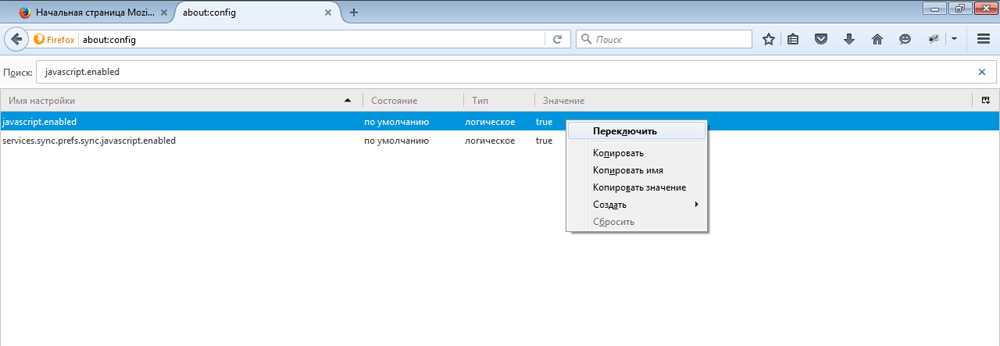
Omdat het op basis van Chrome is ontwikkeld, gebeurt alles hier op een vergelijkbare manier. Door op het pictogram in de vorm van drie horizontale lijnen te klikken, gaat u naar instellingen. Klik vervolgens op ‘Geavanceerde instellingen weergeven’. Ga onder Privacy naar Inhoudsinstellingen. Sta JavaScript toe of uit, afhankelijk van wat u wilt doen: schakel het in of uit.
Javascript is een programmeertaal waarvan de hoofdtaak het creëren van een bepaalde reeks acties is die uiteindelijk tot een bepaald resultaat moet leiden. MET met behulp van JavaScript Is mogelijk wiskundige bewerkingen verwerken gegevens in HTML-formulieren en communiceren met hun elementen wanneer ze zijn verbonden met het netwerk. Speciaal belangrijke rol JavaScript wordt afgespeeld in browsers. Daarom moet u weten hoe u dit kunt inschakelen.
Schakel JavaScript in Google Chrome inKlik in de rechterbovenhoek op “Menu”.
Selecteer “Instellingen”.
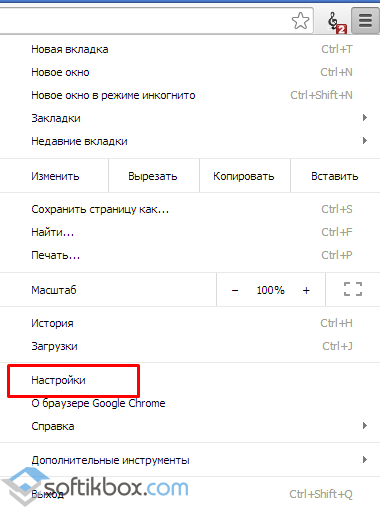
Zal openen nieuwe inzet. Hier selecteren we “Geavanceerde instellingen weergeven”.
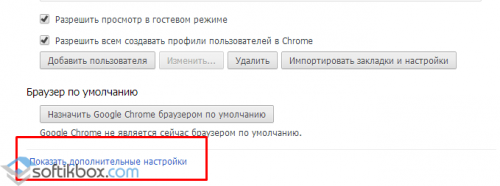
Klik in het gedeelte ‘Persoonlijke gegevens’ op ‘Inhoudsinstellingen’.
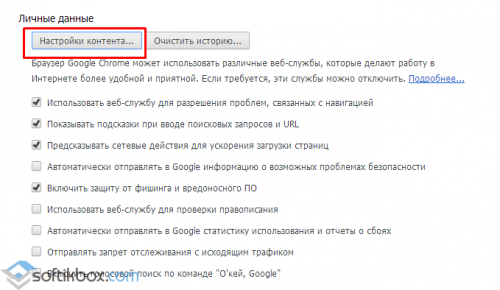
Vink in het pop-upvenster het vakje aan naast 'Alle sites mogen JavaScript gebruiken' en klik op 'Voltooien'.
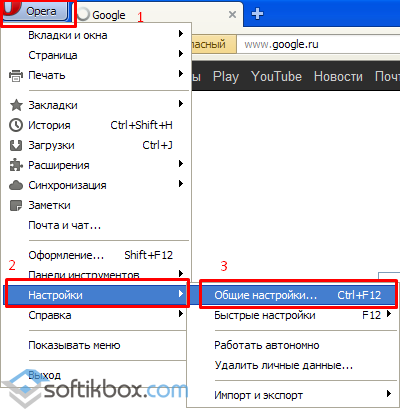
Start het programma opnieuw op.
Schakel JavaScript in Opera inDeze stappen zijn bedoeld voor browserversies 9 – 12.
Klik op het Opera-pictogram en selecteer "Instellingen", "Algemene instellingen".
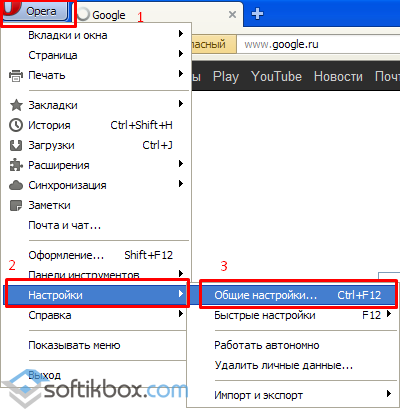
Selecteer het tabblad ‘Extensie’, het gedeelte ‘Inhoud’ en vink het vakje aan naast ‘Javascript inschakelen’. Bevestig de selectie met de knop “OK”.
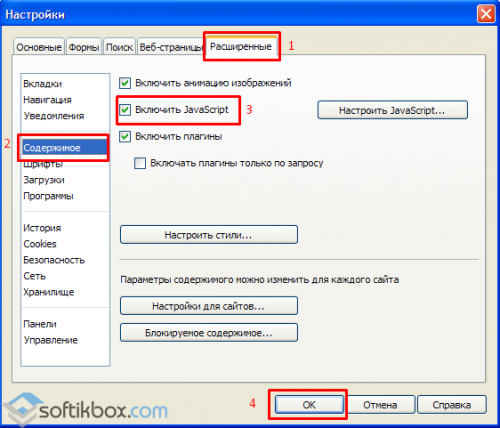
Voor programma's 12 en hoger zijn de stappen als volgt.
Klik op het pictogram "Opera" en selecteer "Instellingen" of druk op "Alt+P". Ga naar het gedeelte 'Sites' en vink het selectievakje 'Javascript toestaan' aan
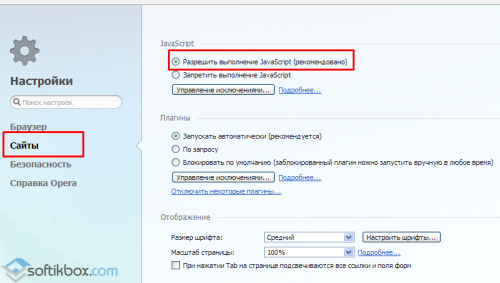
Laten we het programma starten. Selecteer “Extra” en “Instellingen”.
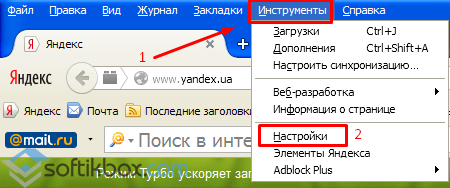
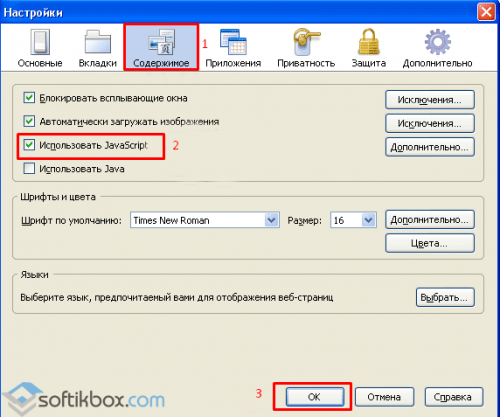
Start de browser. Klik aan de rechterkant op “Menu”. bovenste hoek en klik op “Instellingen”.
Als je terugkijkt in de geschiedenis, zul je zien dat websites vroeger statisch waren. Met andere woorden, ze lieten eenvoudigweg een pagina zien met vooraf gegenereerde inhoud uit tekst en afbeeldingen, die op geen enkele manier veranderde op basis van gebruikersacties. U kunt op elementen klikken, op afbeeldingen klikken en er gebeurt niets, de pagina verandert op geen enkele manier. Alleen als u op de link klikte, ging u naar een andere pagina. Vrij saai.
Nu is de situatie radicaal anders: bijna alle sites zijn tot op zekere hoogte dynamisch en reageren op uw acties op de pagina, kunnen zich aanpassen aan uw computer of zelfs een volwaardige webapplicatie zijn. Een van de meest voorkomende manieren om dit te bereiken dit resultaat is het gebruik van JavaScript op sitepagina's. Omdat het materiaal wordt aangepakt gewone gebruikers computer, en niet programmeurs en webontwikkelaars, dan zullen we het vanuit deze posities bekijken zonder op technische details in te gaan.
Wat is JavaScriptJavaScript is een script-programmeertaal die rechtstreeks in de browser draait. Programma's die daarin zijn geschreven, worden scripts genoemd en worden rechtstreeks in de HTML-pagina geïntegreerd verschillende manieren. Het resultaat van de uitvoering van het script wordt weergegeven op de pagina, waardoor er enkele wijzigingen optreden, of wordt mogelijk niet weergegeven als dit niet is opgegeven. Om het duidelijker te maken, laten we hiernaar kijken specifieke voorbeelden Waarom heb je JavaScript nodig?
Om misverstanden te voorkomen, moet u onthouden dat JavaScript en Java volledig zijn verschillende talen programmeren en behalve een vergelijkbare naam hebben ze niet veel gemeen.
De wereld heeft een groot aantal van een grote verscheidenheid aan apparaten waarop u websites en allemaal kunt bekijken verschillende maten schermen. Het script op de pagina's van deze site controleert de monitorresolutie en past de paginabreedte aan de resolutie aan. Sommige pagina's hebben miniatuurafbeeldingen in de tekst; als u erop klikt, verschijnt de afbeelding op volledige grootte. Dit gebeurt met behulp van scripts, zonder deze wordt de afbeelding geladen apart raam of in plaats daarvan huidige pagina, wat behoorlijk lastig is.
Ook browsers verschillende ontwikkelaars of zelfs verschillende versies Dezelfde browser interpreteert dezelfde pagina soms anders, en dan kunt u JavaScript gebruiken om te bepalen welke browser wordt gebruikt en de paginacode direct wijzigen, zodat deze correct wordt weergegeven. Toevoegen nieuwe reactie of update ze zonder de hele pagina opnieuw te laden, hetzelfde kan met zijn hulp worden gedaan.
Waarom is JavaScript anders nodig om bijvoorbeeld formulieren te controleren op juist invullen zonder gegevens naar de server te sturen, dat wil zeggen dat je direct een melding krijgt dat het veld verkeerd is ingevuld of bijvoorbeeld dat de login al in gebruik is. Verschillende sliders, spoilers, carrousels werken ook met behulp van scripts. Zoals elke programmeertaal kan het wiskundige bewerkingen uitvoeren, dit wordt ook gebruikt in diverse rekenmachines en omvormers. Bijvoorbeeld in een online rekenmachine voor het converteren van informatie-eenheden, een dienst voor het weergeven van informatie over een computer, een converter voor het converteren van getallen naar andere getalsystemen. Over het algemeen is JavaScript behoorlijk krachtige taal, waarop je hele webapplicaties kunt maken of bijvoorbeeld een game kunt maken.
Dit is de reïncarnatie van een eeuwenoud fascinerend spel dat bekend is bij iedereen die in de jaren negentig van de vorige eeuw op de computer speelde. Enigszins aangepast en geschreven in JavaScript. Werkt mogelijk niet in oudere browsers. Het doel van het spel is om 75% van het speelveld te schilderen. Als een bal een lijn in aanbouw raakt, verdwijnt deze en verlies je één leven. Het startpunt van de lijnconstructie wordt gemarkeerd met een rood en blauw kader. Je kunt verticaal bouwen of horizontale lijnen, verander de oriëntatie met het muiswiel of door op de iconen in de hoeken van het speelveld te klikken. Het aantal levens, het huidige niveau en de resterende tijd worden bovenaan weergegeven, en het percentage van het gearceerde gebied onderaan het veld. Bij elk volgend niveau neemt het aantal ballen toe.
Technische details van de scripttaal
Een kleine technische toelichting voor bijzonder nieuwsgierige lezers. JavaScript-scripts zien eruit als geschreven instructies in platte tekst, volgens bepaalde regels. Het is in deze vorm dat ze op de pagina's aanwezig zijn en in de browser worden geladen. Vervolgens converteert de in de browser ingebouwde tolk deze naar een computerleesbare vorm en de resulterende code wordt uitgevoerd. Voor de duidelijkheid volgt hieronder eenvoudigste voorbeeld code, veroorzaken modaal venster bij het laden van een pagina met een specifiek bericht.
document.getElementById("showmodal").onclick = function() ( alert("Dit venster is aangeroepen met JavaScript");)
De eerste en laatste regels geven eenvoudigweg aan de browser aan wat er tussen zit JavaScript-code. Daartussen bevindt zich de hoofdtekst van het script zelf. De tweede regel vertelt de browser dat hij de klikgebeurtenis op het element met de identificatie “showmodal” moet volgen en als dit gebeurt, dan de actie uitvoeren die op de derde regel staat. De derde regel zorgt ervoor dat er een modaal venster verschijnt met de tekst tussen haakjes. U kunt op het woord show klikken om dit venster in actie te zien.
Reguliere computerprogramma's, hoewel aanvankelijk ook geschreven in een van de programmeertalen, worden, wanneer ze volledig gereed zijn, gecompileerd tot machinecode en in deze vorm al op de computer geïnstalleerd of gedistribueerd (in Linux zijn er broncodes voor zelfassemblage), de .exe-bestand is al niet geopend.
Hoe u JavaScript in uw browser inschakeltIn feite hoeft u niets speciaals te doen. In alles populair moderne browsers, het is native ingebouwd en standaard ingeschakeld. Er kunnen alleen problemen optreden als u dit zelf in uw browserinstellingen hebt uitgeschakeld of als het wordt veroorzaakt door virussen en bestandsbeschadiging. Het is de moeite waard hier te vermelden dat het, net als elk ander object of elke technologie, ten goede of ten kwade kan worden gebruikt.
Door kwaadaardige scripts op webpagina's te introduceren, kunnen aanvallers mogelijk schade toebrengen aan uw computer. Daarom werd het in het verleden soms aanbevolen om JavaScript in browsers uit veiligheidsoverwegingen uit te schakelen. Die tijd is al lang voorbij; sindsdien zijn browsers begonnen met het strenger reguleren van de scripts die ze uitvoeren, waardoor potentieel gevaarlijke handelingen worden beperkt. Antivirussen en zoekmachines bewaken ook uw veiligheid door de toegang tot kwaadaardige sites te blokkeren.
Daarom heeft het uitschakelen van JavaScript nu geen zin en is het zelfs schadelijk, omdat veel sites niet langer correct worden weergegeven, een deel van hun functionaliteit zal verdwijnen of helemaal niet meer kunnen werken. Het probleem wordt verergerd door het feit dat onervaren gebruiker Als hij per ongeluk of opzettelijk op het item "Javascript uitschakelen" in de browserinstellingen klikt, vergeet hij het volledig. Maar na een tijdje merkt hij dat er iets mis is met de browser. Het komt vaak niet bij beginnende gebruikers op om de een met de ander te verbinden, of het gebeurt na veel kwelling.
Toen ze dit beseften, probeerden browserontwikkelaars deze te verwijderen deze instelling verder weg naar gewone gebruikers er is niet per ongeluk op gedrukt. Dit is volkomen juist, aangezien in moderne omstandigheden JavaScript zou altijd voor iedereen ingeschakeld moeten zijn, en het is op ongeveer 99% van de computers ingeschakeld. Als u het om veiligheidsredenen uitschakelt, wordt er een meer problemen dan goed. Het is hetzelfde als halverwege de stad naar je werk lopen, omdat mechanisch transport potentieel gevaarlijk is. Het is natuurlijk mogelijk, maar het is buitengewoon vervelend en lastig het hedendaagse internet met JavaScript uitgeschakeld is het saai en saai. Bovendien zijn er nog veel meer manieren om een computer te infecteren. Om zeker te zijn, kunt u deze beter helemaal niet inschakelen.
JavaScript beheren in Google ChromeKlik op het pictogram en selecteer “Instellingen”. Helemaal onderaan staat een link ‘Aanvullende instellingen weergeven’. Klik in de groep ‘Persoonlijke gegevens’ op de knop ‘Inhoudsinstellingen’. Er verschijnt een venster waarin u in de JavaScript-sectie het gewenste item selecteert en vervolgens op de knop "Gereed".
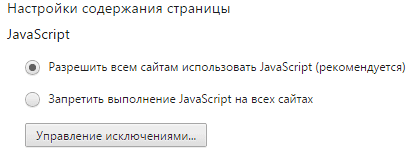
In Yandex Browser wordt de toegang tot JavaScript-instellingen op precies dezelfde manier uitgevoerd, met uitzondering van kleine nuances in de namen. Dus de knop “Inhoudsinstellingen” heet hier “Inhoudsinstellingen”.
Hoe u JavaScript in Mozilla Firefox in- of uitschakeltIn versie 22 en lager kon dit via het menu worden gedaan. Item “Extra” ⇒ “Instellingen” op het tabblad “Inhoud” ⇒ “Gebruik JavaScript”.
Toen besloten de browserontwikkelaars dat deze instelling alleen maar problemen veroorzaakte en in versie 23 en ouder hebben ze deze volledig verwijderd GUI. Nu moet je “about:config” in de adresbalk van je browser typen, en in het waarschuwingsvenster dat verschijnt, klik je op “Ik beloof dat ik voorzichtig zal zijn!” Typ in de regel 'Zoeken' 'javascript.enabled'. Dubbelklik op de gevonden regel of RMB en het item “Schakelen”. Als de waarde in de kolom “Waarde” “true” is, dan is deze ingeschakeld, indien “false” dan is deze uitgeschakeld. Andere instellingen dan de standaardwaarden zijn vetgedrukt.

Klik op het icoon en selecteer “Instellingen” uit het menu of gebruik de toetsencombinatie ALT + P. Selecteer het item “Sites” in de linkerkolom; aan de rechterkant van het venster, het eerste item is de sectie JavaScript-instellingen. Markeer de gewenste optie met het keuzerondje. “Allow JavaScript (aanbevolen)” om in te schakelen of “Disallow JavaScript” om uit te schakelen.
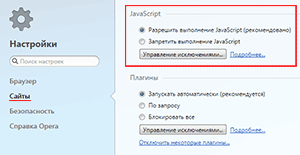
Om naar de instellingen te gaan JavaScript-controle In Internet Explorer moet u op het pictogram of op het menu-item "Extra" klikken en "Internetopties" selecteren. Ga naar het tabblad “Beveiliging”, waar u de zone “Internet” selecteert en klik vervolgens op de knop “Overig”. Zoek het blok ‘Scenario’s’ in de lijst en vink ‘Inschakelen’ of ‘Uitschakelen’ aan bij ‘Actieve scenario’s’.
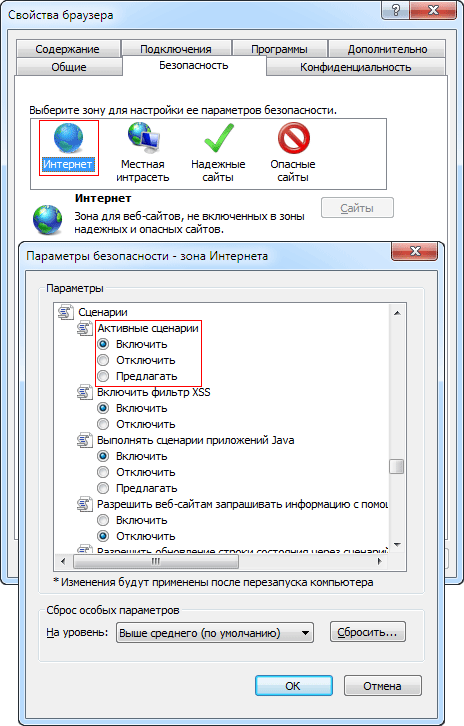
Als u Safari voor Windows heeft, selecteer dan “Bewerken” ⇒ “Voorkeuren” in het menu of klik op Ctrl-combinatie+ B. Selecteer het tabblad “Beveiliging” en schakel het selectievakje naast “JavaScript” uit of vink het aan. U kunt JavaScript ook beheren via het menu-item "Ontwikkeling". Als er een vinkje staat naast het item “Javascript uitschakelen”, betekent dit dat het is uitgeschakeld. Anders is het ingeschakeld.

Als u Mac OS heeft, dan is de instelling met behulp van JavaScript Safari is iets anders. U moet in het menu op “Safari” klikken en “Instellingen” selecteren of op de toetsencombinatie ⌘ + , drukken. Verder hetzelfde als in de versie voor Windows.
Het is je misschien al opgevallen dat je in de Chrome-, Yandex- en Opera-browsers JavaScript niet alleen kunt in- of uitschakelen, maar ook flexibeler kunt beheren. U kunt de juiste regels instellen voor een individuele site, dat wil zeggen de uitvoering van JavaScript alleen op bepaalde sites verbieden, of omgekeerd, op alle sites na, verbieden. Om dit te doen, moet u uitzonderingen configureren door op de knop “Beheer uitzonderingen” te klikken.
Firefox-ontwikkelaars zijn van mening dat het altijd zou moeten werken, daarom is de instelling uit de GUI verwijderd. Stel regels in JavaScript-uitvoering in Firefox voor één enkele site reguliere middelen het is verboden. Toegegeven, als je het echt nodig hebt, kun je een extensie installeren, bijvoorbeeld "NoScript". Daar kunt u regels maken voor een individuele site, en het belooft ook uw computer te beschermen tegen verschillende aanvallen met behulp van scripts.
Het probleem is dat je elk programma correct moet kunnen gebruiken en correct moet configureren. Automatische modus dat is natuurlijk goed, maar ideale algoritmen bestaan niet en er is altijd een kans dat je iets mist gevaarlijke code of andersom, blokkeer de veilige. Hier ontstaat een dilemma, zoals bij antivirussen: als je “de schroeven vastdraait”, zal dit vaak voorkomen valse positieven. Als u zwakke beperkingen oplegt, neemt de veiligheid af. Beslissen per geval wordt al snel saai; bovendien kan de gemiddelde gebruiker de dreiging nog steeds niet objectief inschatten, en JavaScript wordt op 99% van de sites op internet gebruikt.
Je weet nu waarom JavaScript op websites wordt gebruikt. Iedereen beslist voor zichzelf wat te doen in deze situatie, maar mijn persoonlijke mening is om hem gewoon aan te zetten en jezelf er niet mee lastig te vallen, ik heb hier nooit problemen mee gehad.



